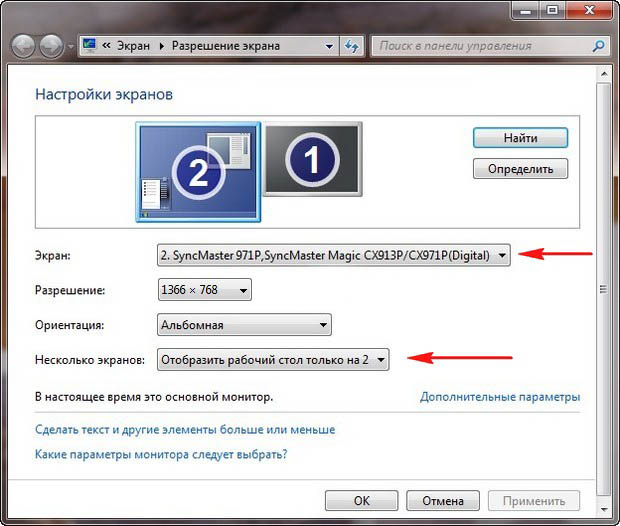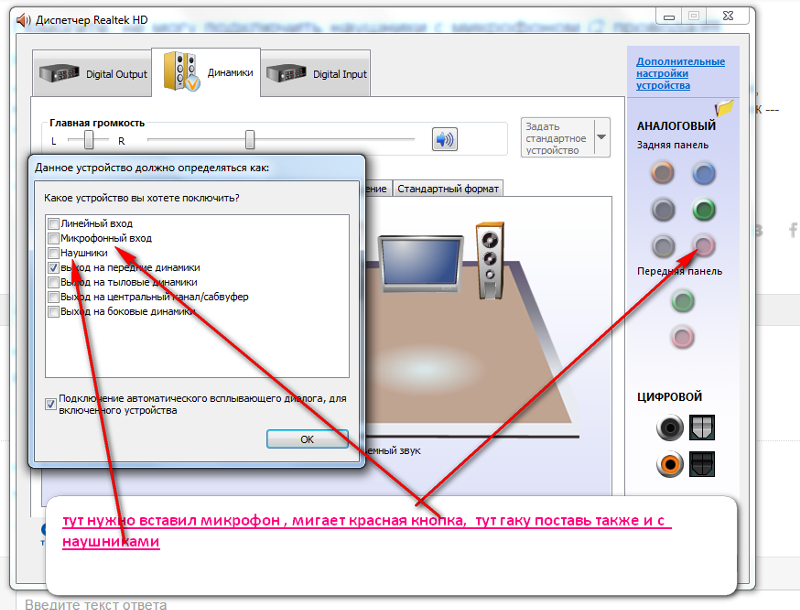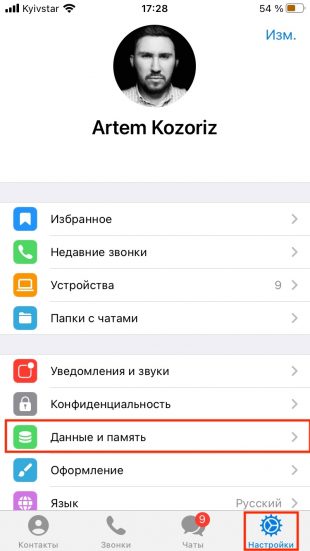Как проверить аккумулятор на андроиде
Как проверить состояние аккумулятора на Android
12 ноября 2022 Ликбез Android
На это уйдёт всего пара минут.
Со временем аккумулятор на смартфоне изнашивается и уже не может держать заряд долго. Это может привести к неприятным ситуациям, когда вам срочно нужна связь, а телефон успел разрядиться и пауэрбанка под рукой нет.
Протестировать состояние батареи можно с помощью встроенных системных средств, сторонних программ и специального оборудования. Последний вариант подойдёт только опытным пользователям, такую проверку лучше проводить в сервисном центре. А вот первые два метода доступны каждому.
С помощью встроенных системных инструментов
Проследить за работой аккумулятора можно в меню «Батарея», куда предусмотрен переход из основных настроек системы. Там отображается активность, уровень потребления питания, температура батареи. Может выводиться краткая оценка состояния, но это доступно не всегда.
Проверить батарею программным способом получится через сервисное меню:
- Откройте приложение «Телефон» для набора номера.
- Введите системный код *#*#4636#*#*.
- Отобразится меню, в котором нужно выбрать пункт «Информация о батарее». Изучите данные о ёмкости аккумулятора и другие показатели.
На основе информации из встроенных системных инструментов не получится сделать точные выводы о состоянии батареи, но эти данные можно использовать для приблизительной оценки. Так, если по графику активности заметны повторяющиеся большие скачки в энергопотреблении, а вы не запускаете в это время игры и другие ресурсоёмкие приложения, то стоит отнести устройство в сервисный центр.
Также обратите внимание, что литий-ионные аккумуляторы при средней нагрузке в работе смартфона могут нагреваться примерно до 50 °C, а затем охлаждаться до 25–30 °C. При таких уровнях температуры износ устройства происходит стабильно и предсказуемо. Если батарея перегревается регулярно выше 50 °C даже в режиме ожидания, то лучше обратиться к специалисту.
С помощью сторонних приложений
К сожалению, не на всех устройствах в сервисном меню доступен пункт с данными о батарее. Он может быть заблокирован для обычного пользователя. И не на каждом аппарате вообще получится запустить это меню. Кроме того, показатели не всегда отображаются понятным для новичка образом. В таких случаях лучшим выходом будет использовать сторонние приложения.
Он может быть заблокирован для обычного пользователя. И не на каждом аппарате вообще получится запустить это меню. Кроме того, показатели не всегда отображаются понятным для новичка образом. В таких случаях лучшим выходом будет использовать сторонние приложения.
Например, утилита CPU‑Z позволяет просмотреть базовые показатели батареи. В разделе Battery отображаются оценка состояния аккумулятора и температура.
Загрузить
Цена: Бесплатно
Есть и более продвинутые программы. Так, с помощью AccuBattery можно детально проследить за поведением батареи, её основными показателями. В течение нескольких дней использования приложение собирает необходимое количество данных.
На основе полученной информации программа выдаёт оценку ёмкости и состояния аккумулятора в сравнении с исходным заводским уровнем. AccuBattery предупредит о проблемах с питанием смартфона, поэтому приложение полезно использовать даже при отсутствии проявлений износа или повреждения батареи.
Загрузить
Цена: Бесплатно
Читайте также 📱⚙️
- 14 офлайн-игр для Android, которые надолго увлекут
- 8 лучших файловых менеджеров для Android
- 10 функций Chrome на Android, о которых мало кто знает
- Как отключить «Google Ассистента»
- Как отключить уведомления на Android
3 способа проверки состояния аккумулятора на смартфонах с Android / Смартфоны и мобильные телефоны / iXBT Live
Около половины пространства внутри современного смартфона может быть занято литий-ионным аккумулятором. Его срок службы не бесконечен: каждый цикл заряда-разряда немного снижает емкость аккумулятора, а продолжительный нагрев и перезарядка как правило ускоряют процесс его деградации.
Его срок службы не бесконечен: каждый цикл заряда-разряда немного снижает емкость аккумулятора, а продолжительный нагрев и перезарядка как правило ускоряют процесс его деградации.
Остановить старение аккумулятора нельзя, но за ним можно хотя бы следить. Если ваш смартфон стал плохо держать заряд, то возможно дело не столько в "прожорливости" некоторых мобильных приложений, сколько в состоянии аккумулятора устройства.
Существует несколько способов, как можно узнать состояние аккумулятора: это может быть сервисный код, предустановленное ПО от производителя гаджета или специальные приложения в Google Play (да и не только там).
Перед тем, как что-либо скачивать на свое устройство, можно попробовать проверить аккумулятор штатными средствами. Одним из них является сервисное меню, которое можно вызвать, если в стандартной "звонилке" набрать следующий код: *#*#4636#*#*. Как только вы нажмете на последний символ (звездочку) во время набора этого кода, на экране должно будет появиться меню, как на картинке выше. В нем нужно выбрать пункт "Battery information".
В нем нужно выбрать пункт "Battery information".
Многие производители смартфонов блокируют доступ пользователей к сервисному меню, поэтому не удивляйтесь, если после ввода кода ничего не произойдет. В отдельных случаях блокируется доступ только к информации об аккумуляторе, тогда в сервисном меню не будет пункта о батарее.
Многие пользователи предпочитают "чистый" Android и недолюбливают всевозможные "надстройки" от производителей устройств. Тем не менее, довольно удобный сервис для проверки состояния батареи вполне может являться частью такой оболочки.
В частности, приложение Samsung Members в последнее время предустанавливается на смартфоны этого южнокорейского гиганта. Установить его самостоятельно можно и на модели постарше, для этого необходимо воспользоваться поиском в фирменном Galaxy Store. Внутри приложения нужно выбрать пункт "Поддержка", зайти в раздел диагностики и открыть "Состояние аккумулятора".
В Play Market доступно множество приложений для контроля за расходом заряда, но не все из них умеют высчитывать остаточную емкость аккумулятора. Для этой задачи лучше всего подойдут AccuBattery и Battery Guru. После установки любого из них должно будет пройти пара циклов зарядки-разрядки, только потом вам станут доступны сравнительно точные данные о текущем состоянии батареи вашего смартфона или планшета.
Для этой задачи лучше всего подойдут AccuBattery и Battery Guru. После установки любого из них должно будет пройти пара циклов зарядки-разрядки, только потом вам станут доступны сравнительно точные данные о текущем состоянии батареи вашего смартфона или планшета.
Источник: www.slashgear.com
Новости
Публикации
Позади остался сложный 2022 год. Впереди, надеюсь, нас ждёт счастливый и успешный 2023, но всё в наших руках. За этот год мы существенно улучшились, нарастили количество материалов, блогов,...
Новый бюджетная электронная книга Onyx Boox Da Vinci - лучший выбор среди недорогих читалок начального уровня с экраном E-ink. В плюсах отличный сенсорный экран, возможность подключения через...
Небольшая встряска общественной жизни в стране, случившаяся по весне, заставила либо сменить некоторые старые привычки, либо адаптировать их к изменившимся обстоятельствам. Особенно это коснулось...
Год подошёл к концу, но конкурс «Истории с Марусей» не заканчивается. Сегодня мы подводим итоги за две последние недели, за которые мы уже можем посчитать просмотры. А вот победителей недель с 21...
Сегодня мы подводим итоги за две последние недели, за которые мы уже можем посчитать просмотры. А вот победителей недель с 21...
Сегодня предлагаю рассмотреть еще одни беспроводные наушники от компании 1More, на этот раз с акцентом на пространственном звучании. Возможностей тут, как и у остальных моделей компании, воз и...
Дилерские центры, а зачастую и так называемые авторизованные сервисы настойчиво и безапелляционно предлагают нам однозначно купить и установить «оригинал». Однако даже простой автомобилист знает,...
Как проверить работоспособность батареи Android
(Изображение предоставлено: Будущее)Знание того, как проверить состояние батареи Android, может оказаться бесценным для поддержания любимого Android-устройства в рабочем состоянии дольше. Замена аккумуляторов и устройств может быть дорогостоящей, поэтому важно знать, насколько хорошо работает ячейка в вашем телефоне или планшете.
Аккумуляторы в мобильных устройствах со временем естественным образом изнашиваются по мере зарядки и разрядки аккумулятора. Вы можете увидеть, как это постепенно меняет ситуацию, проверив, какие приложения больше всего используют вашу батарею, или установив специальные приложения, чтобы получить более подробную информацию.
Вы можете увидеть, как это постепенно меняет ситуацию, проверив, какие приложения больше всего используют вашу батарею, или установив специальные приложения, чтобы получить более подробную информацию.
Итак, вот как проверить работоспособность батареи Android.
Хотя формулировка некоторых из этих параметров может отличаться, этот метод должен позволить вам проверить активность батареи на любом новом устройстве Android. Однако уровень детализации будет зависеть от того, кто сделал ваш телефон.
1. Откройте приложение «Настройки» на телефоне, затем выберите Аккумулятор . Эту опцию должно быть легко найти в меню верхнего уровня, но вы также можете найти ее, прокрутив страницу вверх, чтобы найти панель поиска.
2. Когда вы находитесь в разделе «Аккумулятор», и если информация, которую вы ищете, не сразу очевидна, найдите параметр, такой как «Использование аккумулятора» .
(Изображение предоставлено Tom's Guide)
3. Здесь вы можете увидеть состояние батареи за последние 24 часа и какие приложения потребляли больше всего энергии.
(Изображение предоставлено Tom's Guide)
4. Если вы хотите принудительно закрыть приложение или полностью отключить его, коснитесь одного из приложений в этом меню . Затем вы увидите возможность отключить, принудительно остановить или выбрать параметр оптимизации.
Телефоны некоторых марок покажут вам больше деталей, чем Pixel 4a 5G, который мы использовали для демонстрации. Например, телефоны с MIUI, такие как устройства Xiaomi, Redmi и POCO, покажут вам текущую температуру вашего аккумулятора.
Хотя это не то, что вам нужно регулярно проверять, любая температура ниже 50 градусов Цельсия (около 122 градусов по Фаренгейту) совершенно нормальна.
(Изображение предоставлено Tom's Guide)
Как проверить состояние батареи Android с помощью кода набора
Телефоны Android имеют скрытые диагностические меню, доступ к которым можно получить, введя последовательности цифр, решеток и звездочек в панель набора номера в приложении «Телефон». .
.
Некоторые из них ведут к разным меню, но мы сосредоточимся на меню, связанном с батареей. Только не расстраивайтесь, если ваш телефон не отображает информацию о батарее.
1. Откройте панель набора номера телефона в приложении для телефона. Введите код *#*#4636#*#* .
(Изображение предоставлено Tom's Guide)
После ввода последней «*» ваш телефон должен перейти в следующее меню.
(Изображение предоставлено Tom's Guide)
2. Теперь найдите информацию о батарее . Если он не появляется, то вы, к сожалению, не можете использовать этот метод. Если это так, то при его выборе вы увидите такую информацию, как уровень заряда, здоровье и температура.
Метод набора кода работал на протестированных нами устройствах Xiaomi, Google и OnePlus, но ни один из них не предоставил необходимую нам информацию о батарее. Это меню не появлялось на Samsung Galaxy A52 5G, когда использовался код.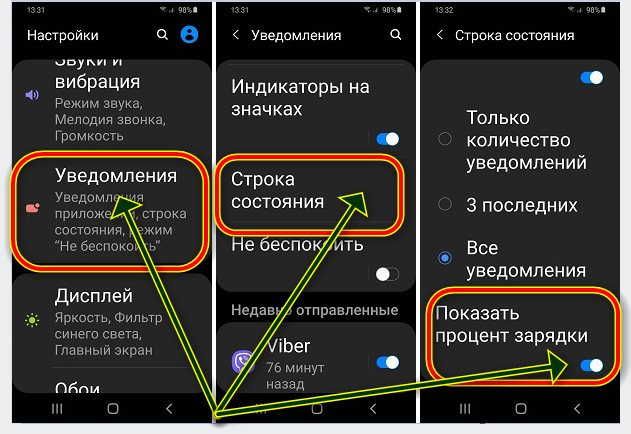 Решение смотрите ниже.
Решение смотрите ниже.
Как проверить состояние батареи Android на телефоне Samsung
Если код набора не сработал, Samsung предлагает собственную проверку состояния батареи через приложение Samsung Members, которое установлено по умолчанию на ее телефонах.
1. Откройте Samsung Members и выберите вкладку «Помощь» в нижней части экрана.
(Изображение предоставлено Tom's Guide)
2. В верхней части этого нового меню выберите опцию Интерактивные проверки .
(Изображение предоставлено Tom's Guide)
3. Из этого списка функций выберите Аккумулятор . Этот параметр уже проверен на нашем телефоне, потому что мы подтвердили этот шаг перед тем, как сделать снимок экрана, поэтому ваш может выглядеть иначе.
(Изображение предоставлено Tom's Guide)
4. Теперь вы можете увидеть, как приложение Samsung Members оценивает время автономной работы вашего телефона.
(Изображение предоставлено Tom's Guide)
Как проверить состояние батареи Android с помощью приложения приложения для вечеринок. Хорошими для этой задачи являются AccuBattery (открывается в новой вкладке) от Digibites (на фото ниже), CPU-Z (открывается в новой вкладке) от CPUID и Battery (открывается в новой вкладке) от MacroPinch. Они покажут вам подробную информацию, включая типичную емкость батареи, температуру и информацию об использовании.
Все эти приложения можно загрузить бесплатно, но есть версии Pro за небольшую сумму, если вы хотите избавиться от рекламы в приложении или разблокировать дополнительные функции.
(Изображение предоставлено Tom's Guide)
Хотите еще больше углубить свои знания Android? У нас также есть руководства о том, как переместить приложения Android на SD-карту, чтобы освободить место, как скрыть приложения на Android, чтобы ничего не было видно на вашем телефоне, как создать ярлык менеджера паролей для доступа к вашей учетные данные и как очистить кеш Android, чтобы повысить производительность вашего устройства. Хотите стать опытным пользователем Android? Узнайте, как включить параметры Android Developer. Нужно поделиться своим экраном? Узнайте, как сделать запись экрана на Android. Хотите навести порядок в своем устройстве? Вот как удалить файлы cookie на Android.
Хотите стать опытным пользователем Android? Узнайте, как включить параметры Android Developer. Нужно поделиться своим экраном? Узнайте, как сделать запись экрана на Android. Хотите навести порядок в своем устройстве? Вот как удалить файлы cookie на Android.
Лучшие на сегодня предложения портативных зарядных устройств
(открывается в новой вкладке)
(открывается в новой вкладке)
(открывается в новой вкладке)
7,49 $
(открывается в новой вкладке)
View (открывается в новой вкладке) View (открывается в новой вкладке) вкладка)
(открывается в новой вкладке)
(открывается в новой вкладке)
27,99 $
(открывается в новой вкладке)
Просмотреть сделку (открывается в новой вкладке)
(открывается в новой вкладке)
6 (
6 (
6 ) открывается в новой вкладке)
34,99 $
(открывается в новой вкладке)
Посмотреть предложение (открывается в новой вкладке)
Показать больше предложений
Получите мгновенный доступ к последним новостям, самым горячим обзорам, выгодным предложениям и полезным советам.
Ричард — старший автор Tom's Guide из Лондона, освещающий новости, обзоры и практические советы для телефонов, планшетов, игр и всего остального, по поводу чего людям нужен совет. Получив степень магистра журнальной журналистики в Университете Шеффилда, он также пишет для WIRED UK, The Register и Creative Bloq. Когда он не на работе, он, вероятно, думает о том, как приготовить идеальную чашку фирменного кофе.
Темы
Андроид
Смартфоны
Как проверить работоспособность батареи на Android
Как проверить состояние батареи на Android (Изображение предоставлено: Getty Images) «Как проверить состояние батареи на Android» — часто задаваемый вопрос среди пользователей Android, которым интересно состояние батареи своего телефона. Со временем, когда вы регулярно заряжаете свой телефон, состояние вашей батареи начнет незаметно ухудшаться.
Вы поймете, что батарея вашего телефона разряжается, когда вы почувствуете раздражение из-за того, как быстро ваш телефон переходит в состояние «низкого энергопотребления» (даже если вам кажется, что вы зарядили его 15 минут назад). Аккумулятор с плохим состоянием означает, что вы будете иметь дело с разряженным телефоном чаще, чем вам хотелось бы, что не очень весело, если вы часто находитесь вне дома.
- Телефоны с лучшим временем автономной работы в 2022 году
- Хотите телефон бесплатно? Получите бесплатный iPhone 13 от T-Mobile — вот как
- Как перенести данные с телефона Android на iPhone
Если вы подозреваете, что батарея вашего телефона разряжается, есть способ оценить ее здоровье. Ознакомьтесь с этим пошаговым руководством о том, как проверить состояние аккумулятора вашего Android (и, если он не выглядит таким уж крутым, ознакомьтесь с нашими телефонами на странице с лучшим временем автономной работы).
Вы можете проверить состояние батареи вашего телефона Android, перейдя к Настройки > Батарея > Использование батареи.
«Использование батареи» на Android (Изображение предоставлено в будущем)
Однако, если вам нужна подробная аналитика состояния батареи вашего телефона, мы рекомендуем приложение AccuBattery . Чем больше вы используете AccuBattery, тем лучше он анализирует производительность вашей батареи. Вот как можно проверить состояние аккумулятора вашего телефона Android с помощью приложения AccuBattery.
В приложении AccuBattery есть четыре вкладки: Зарядка, Разрядка, Здоровье и История. Перейдите на вкладку Здоровье .
- В разделе «Состояние батареи» вы получите оценку состояния батареи вашего Android. На приведенном ниже снимке экрана видно, что AccuBattery оценила заряд батареи моего LG Wing на 95%.
Использование батареи на Android (Изображение предоставлено в будущем)
- В этом разделе также показана предполагаемая емкость и расчетная емкость.
 Каждый раз, когда вы заряжаете свое устройство, приложение записывает приблизительную емкость аккумулятора. Когда вы впервые регистрируетесь в приложении, AccuBattery ищет расчетную емкость вашей батареи (мощность вашей батареи, когда она новая). Сравнивая эти две цифры, вы можете увидеть, сколько емкости (мАч) ваша батарея потеряла с течением времени.
Каждый раз, когда вы заряжаете свое устройство, приложение записывает приблизительную емкость аккумулятора. Когда вы впервые регистрируетесь в приложении, AccuBattery ищет расчетную емкость вашей батареи (мощность вашей батареи, когда она новая). Сравнивая эти две цифры, вы можете увидеть, сколько емкости (мАч) ваша батарея потеряла с течением времени.
Как проверить состояние батареи на Android (Изображение предоставлено: Будущее)
- На вкладке «Здоровье» также есть раздел под названием «Износ батареи». Это покажет вам, сколько повреждений ваша батарея получает каждый день, с помощью информативной гистограммы. AccuBattery говорит, что пользователи должны прекратить заряжать свои телефоны на уровне 80%, чтобы замедлить износ батареи.
Как проверить состояние аккумулятора на Android (Изображение предоставлено в будущем)
- В следующем разделе показан ваш «Емкость аккумулятора».
 AccuBattery использует эти данные для индикатора состояния батареи. Он берет данные о емкости батареи, сравнивает их с расчетной емкостью и выдает процентное значение, отражающее состояние батареи Android.
AccuBattery использует эти данные для индикатора состояния батареи. Он берет данные о емкости батареи, сравнивает их с расчетной емкостью и выдает процентное значение, отражающее состояние батареи Android.
Мы рассмотрели основы проверки состояния батареи вашего Android, но приложение AccuBattery предлагает более подробные данные, которые вы можете проанализировать, чтобы принять обоснованное решение о том, пора ли заменить батарею или приобрести новый телефон.
Например, на вкладке Зарядка вы можете получить информацию о том, как долго ваш телефон будет работать в текущем состоянии. Например, на скриншоте ниже мой телефон заряжен на 55%.
Как проверить состояние батареи на Android (Изображение предоставлено Future)
Первый значок (красно-оранжевый круг) показывает, как долго моя батарея может работать на 55% при смешанном использовании (активное и простое использование). Второй значок (солнце) показывает, как долго может работать мой телефон при активном использовании. Наконец, последний значок (кровать) показывает, как долго мой телефон может работать, пока он неактивен.
Наконец, последний значок (кровать) показывает, как долго мой телефон может работать, пока он неактивен.
На этой вкладке также может отображаться оперативная статистика во время зарядки телефона, например, скорость зарядки устройства, температура и т. д.
Как проверить состояние батареи на Android (Изображение предоставлено в будущем)
Вкладка «Разрядка» предоставляет вам данные о состоянии батареи вашего Android , а не зарядки, в том числе о том, как быстро расходуется заряд и какие приложения связаны с таким использованием. Он даже дает вам статистику скорости разрядки вашего телефона.
Если вы хотите ретроспективно просмотреть данные о зарядке вашего телефона, вы также можете сделать это на вкладке «История».
Как проверить состояние батареи на Android (Изображение предоставлено в будущем)
Как уже упоминалось, не позволяйте телефону заряжаться на 100% в течение нескольких часов подряд. Исследования показывают, что прекращение зарядки на уровне 80% может помочь увеличить срок службы батареи Android.
Лучшие на сегодняшний день предложения Samsung Galaxy Note 20 Ultra
Контрактные предложения
Sim Free
24 months
Samsung Galaxy Note 20 Ultra
Samsung Galaxy Note 20 Ultra
£99
(Openes in New Tab) Предварительное
£ 64
/Mth
(Opens in New Tab)
Unlimited MIN
Unlimited Тексты
4GB DATA
66 (4GB DATA
66 (4GB 9003 9001 (
4GB 9001 (
4GB 9001 (
4GB 9001 (
4GB 9001 (
4GB .
24 months
Unlimited mins
Unlimited texts
4GB data
View Deal
at Three
£99
( открывается в новой вкладке) аванс
£64
/мес.
(открывается в новой вкладке)
Посмотреть сделку (открывается в новой вкладке)
в Three (открывается в новой вкладке)
(открывается в новой вкладке)
24 месяца
Samsung Galaxy Note 20 Ultra
(открывается в новой вкладке)
Samsung Galaxy Note 20 Ultra
(открывается в новой вкладке)
99,99 фунтов стерлингов
(открывается в новой вкладке) 3 7 990 6
3
3 /mth
Unlimited mins
Unlimited texts
48GB data
24 months
Unlimited мин.
Unlimited Тексты
48GB Данные
Просмотр сделки (Opens in New Tab)
на Carphone Goalhous 67 фунтов стерлингов
/мес.
(открывается в новой вкладке)
Посмотреть предложение (открывается в новой вкладке)
на складе автомобилей (открывается в новой вкладке)
(открывается в новой вкладке)
21 месяца
Samsung Galaxy Note 20 Ultra
(открывается в новой вкладке)
Samsung Galaxy Note 20 Ultra
(открывается в новой вкладке)
99 фунтов стерлингов
(открывается в новой вкладке) предоплата
68 фунтов стерлингов
/мес. 6 tab)
Unlimited mins
Unlimited texts
12GB data
24 months
Unlimited mins
Unlimited texts
12GB Данные
Просмотр сделки (Opensen in New Tab)
на три (Openes in New Tab)
£ 99
(Opens in New Tab) Upfront
£ 68
/Mth
6 (£ 68
/Mth
6 ( открывается в новой вкладке)
Посмотреть сделку (открывается в новой вкладке)
в Three (открывается в новой вкладке)
Получите мгновенный доступ к последним новостям, самым горячим обзорам, выгодным предложениям и полезным советам.